Min side
Hvis brugeren er logget ind, giver menupunktet "Min side" i bundmenuen overblik over lån, reserveringer, huskeliste, mellemværender og lånehistorik samt adgang til lånerkort, beskeder og indstillinger.
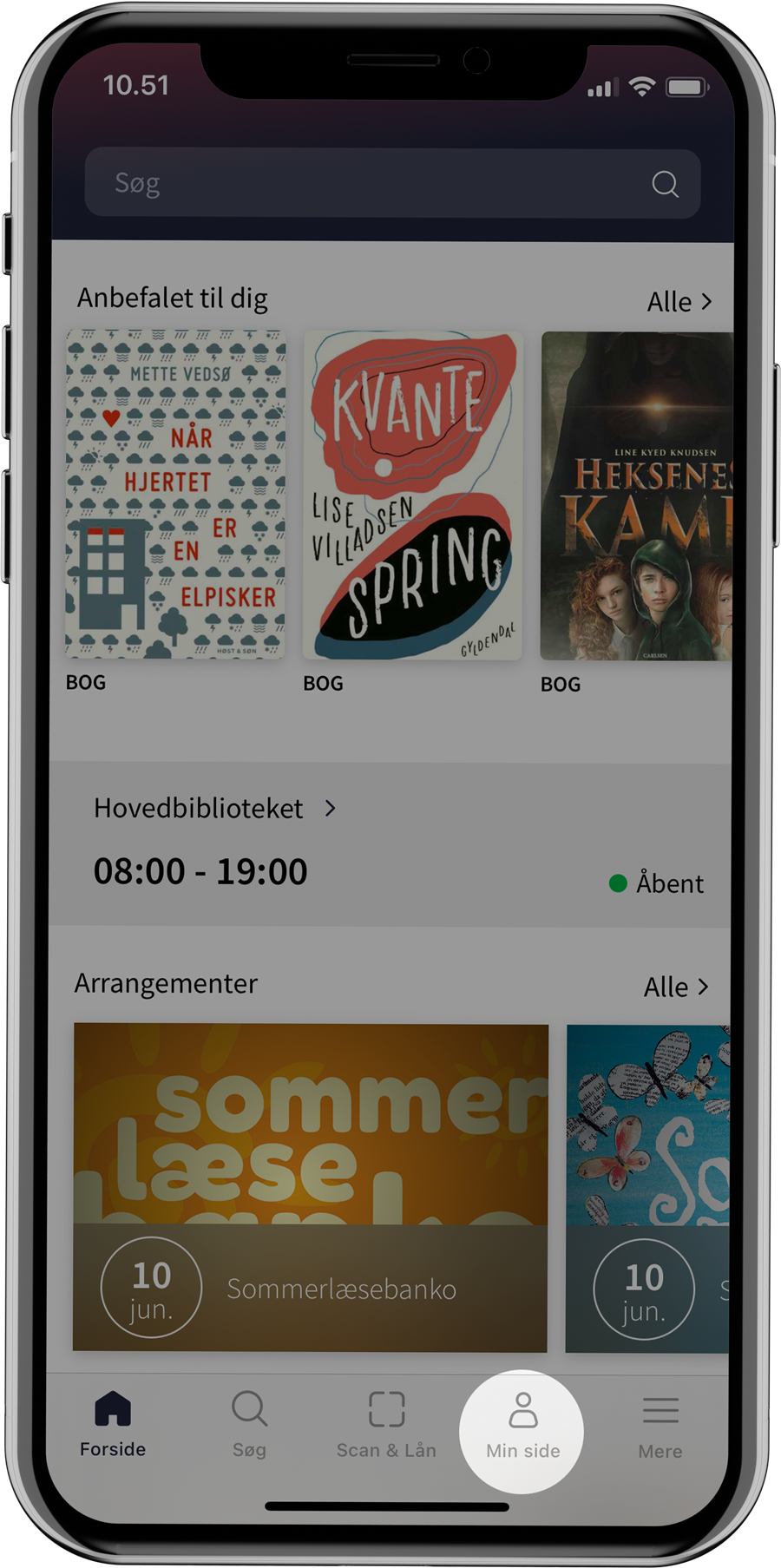
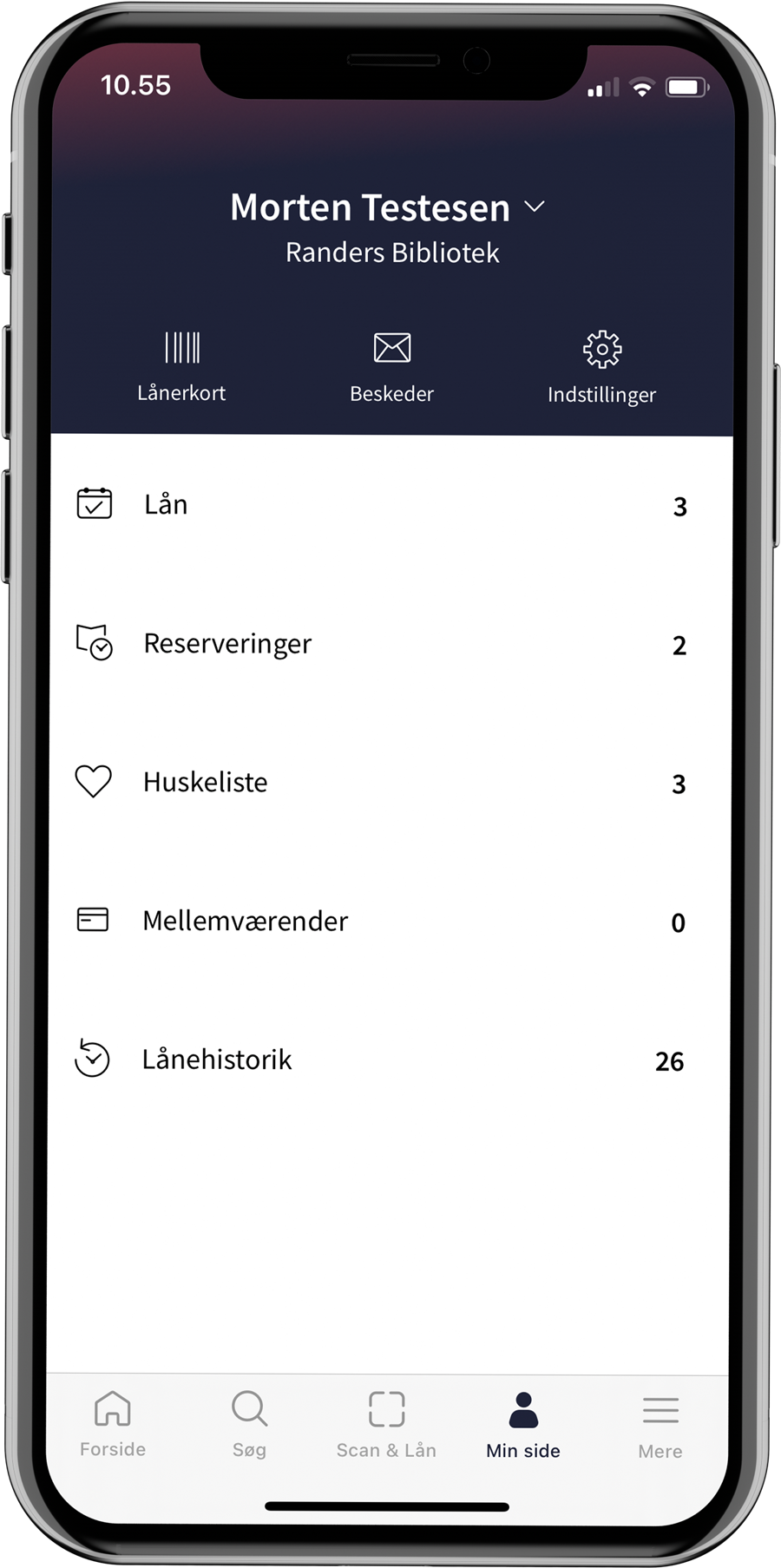
Lån
Under “Lån” vises de materialer, som brugeren har lånt. Rækkefølgen af materialerne bestemmes af materialets afleveringsdato. Antal dage angives sammen med farvekoder:
- Rød: Afleveringsfristen er overskredet.
- Gul: Der er en uge eller mindre til aflevering.
- Grå: Der er mere end en uge til, at materialet skal afleveres.
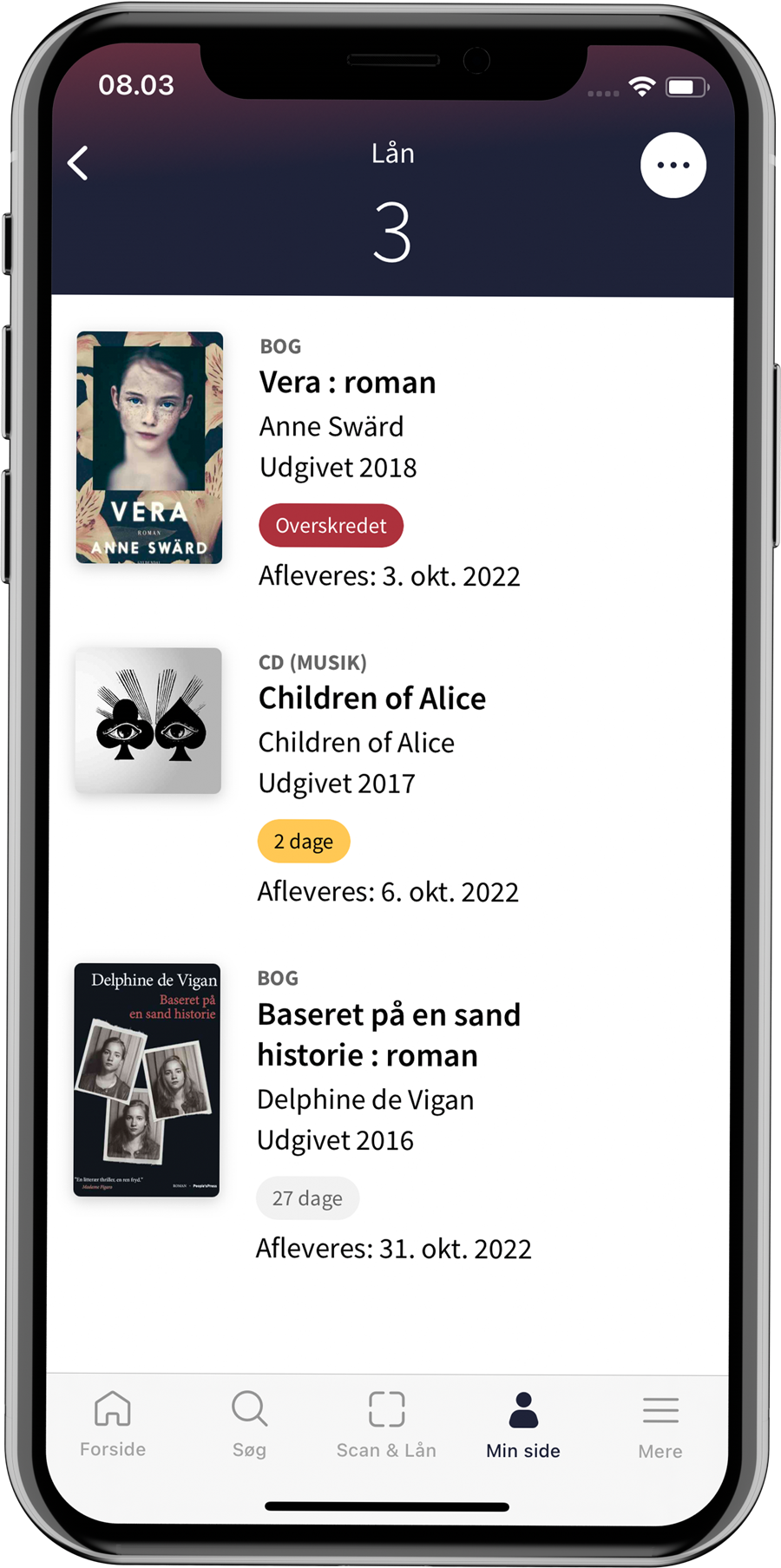
Hvis et lån kan fornyes, kan brugeren gøre det på to måder. Enten kan brugeren trykke på det enkelte materiale og så trykke på “Forny”.
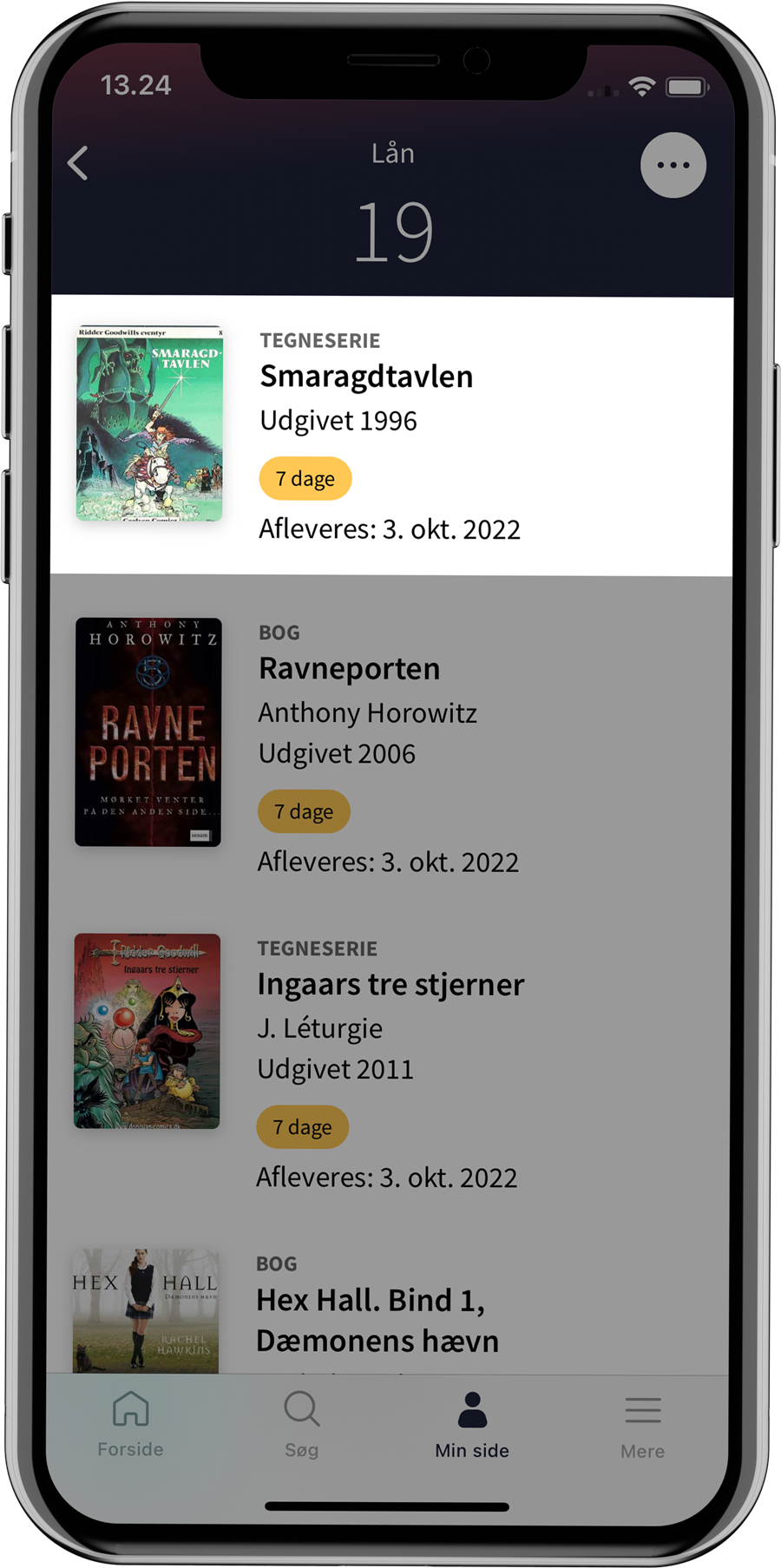
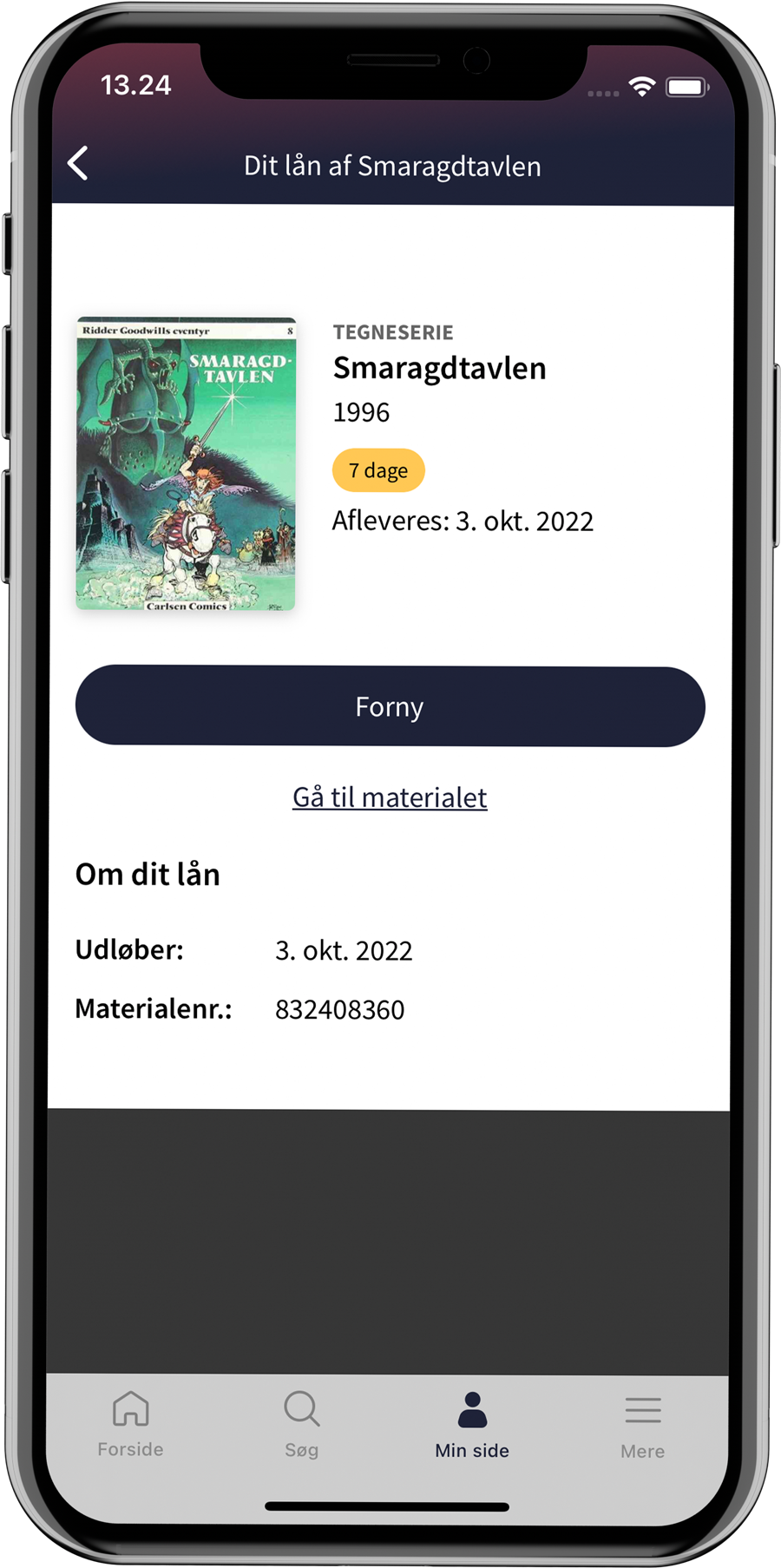
Ellers kan brugeren trykke på menuen i øverste højre hjørne. Her kan brugeren vælge ét eller flere materialer eller trykke på “Vælg mulige”, som markerer alle de mulige valg. Til sidst trykker brugeren “Forny (x)”.
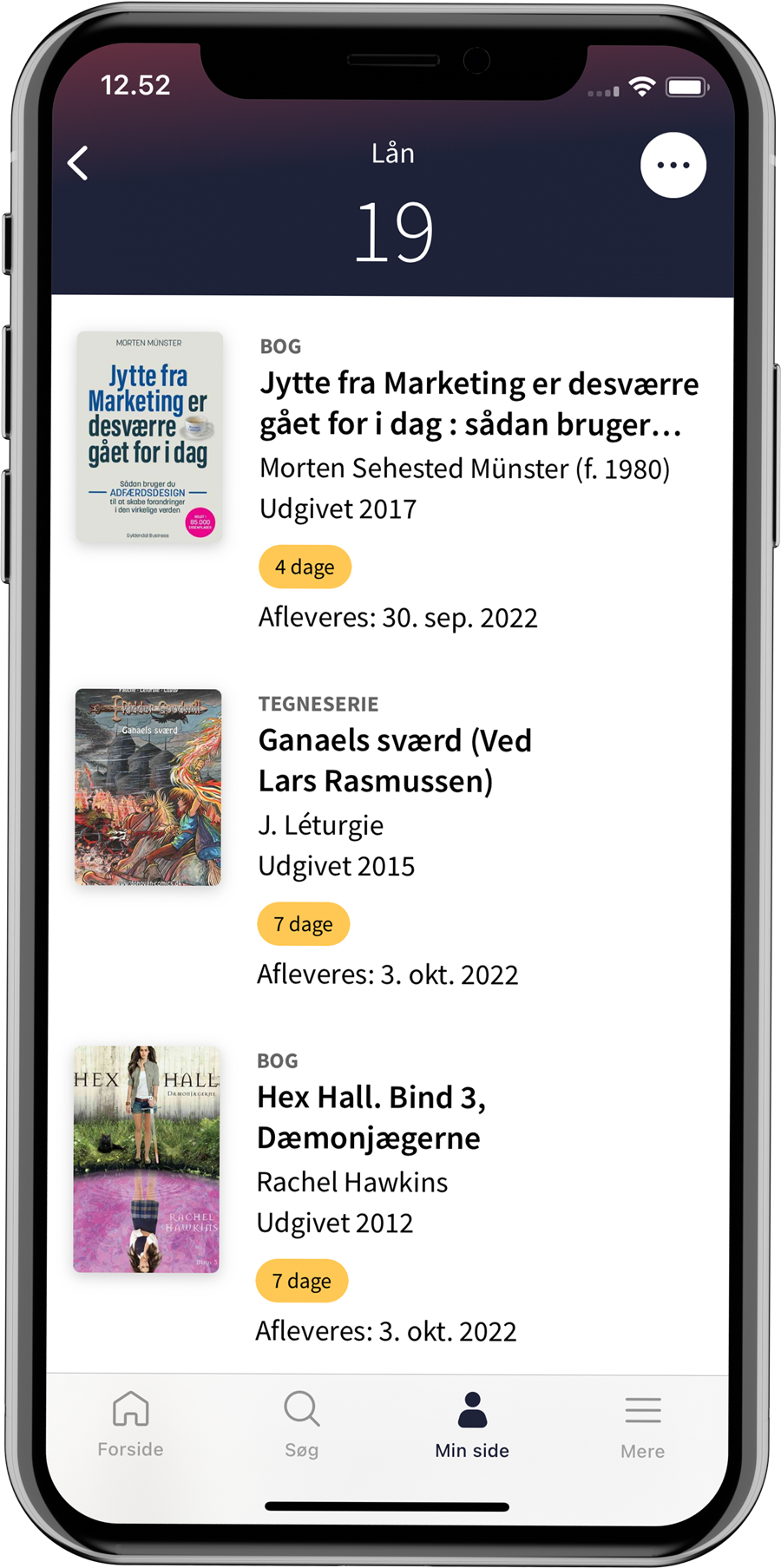
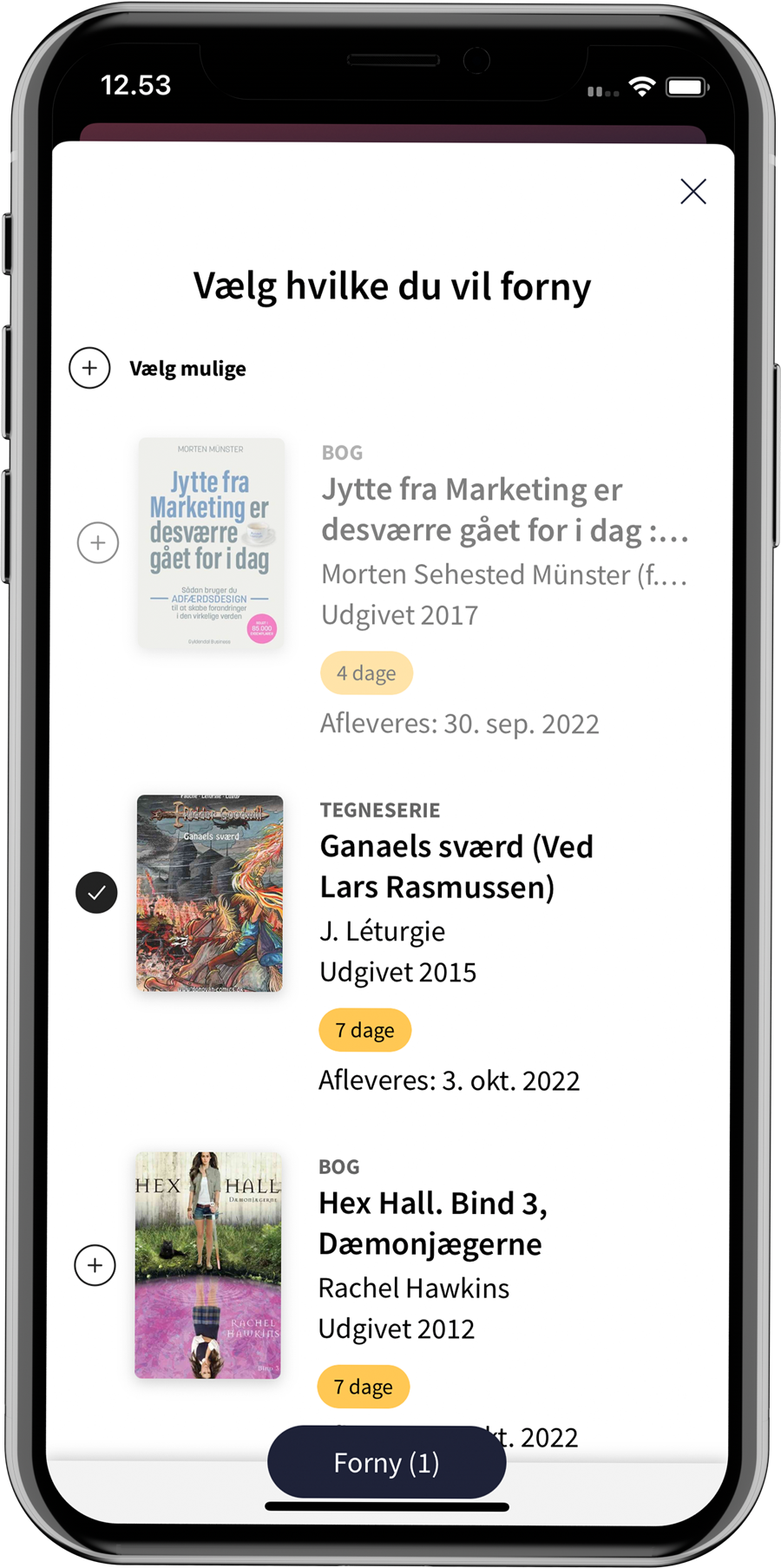
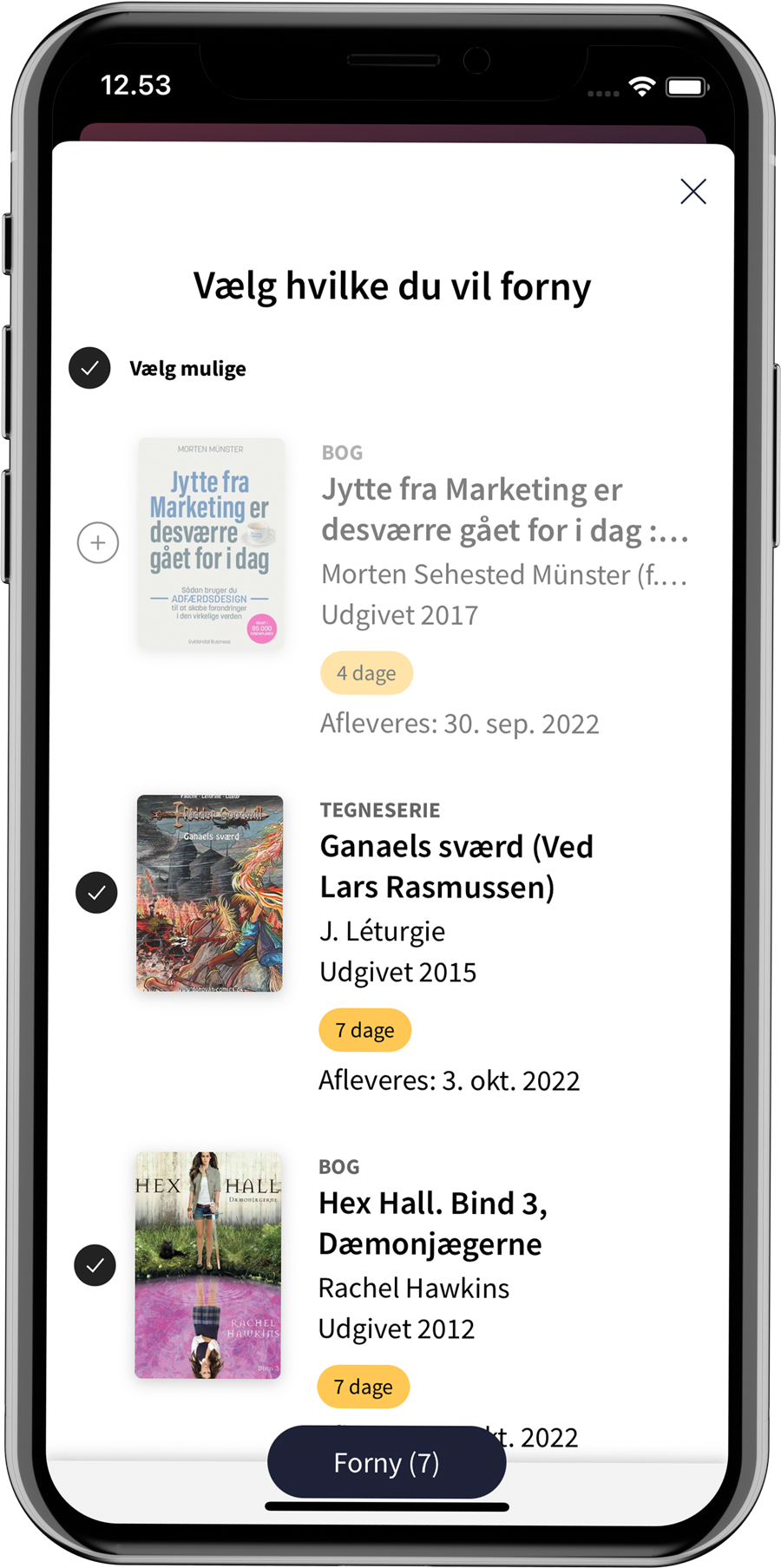
Reserveringer
Her er en oversigt over brugerens reserveringer. Materialernes rækkefølge er bestemt af kønummer, og er ligeledes farvesorteret:
- Grøn: Materialet kan afhentes - dato for sidste afhentningsdag fremgår, og under materialet angives afhentningsinformation samt på hvilken filial, det skal hentes.
- Gul: Brugeren er forrest i køen - næste ledige eksemplar vil blive stillet frem til vedkommende.
- Grå: Der er andre i kø - der angives, hvor mange der er foran i køen.
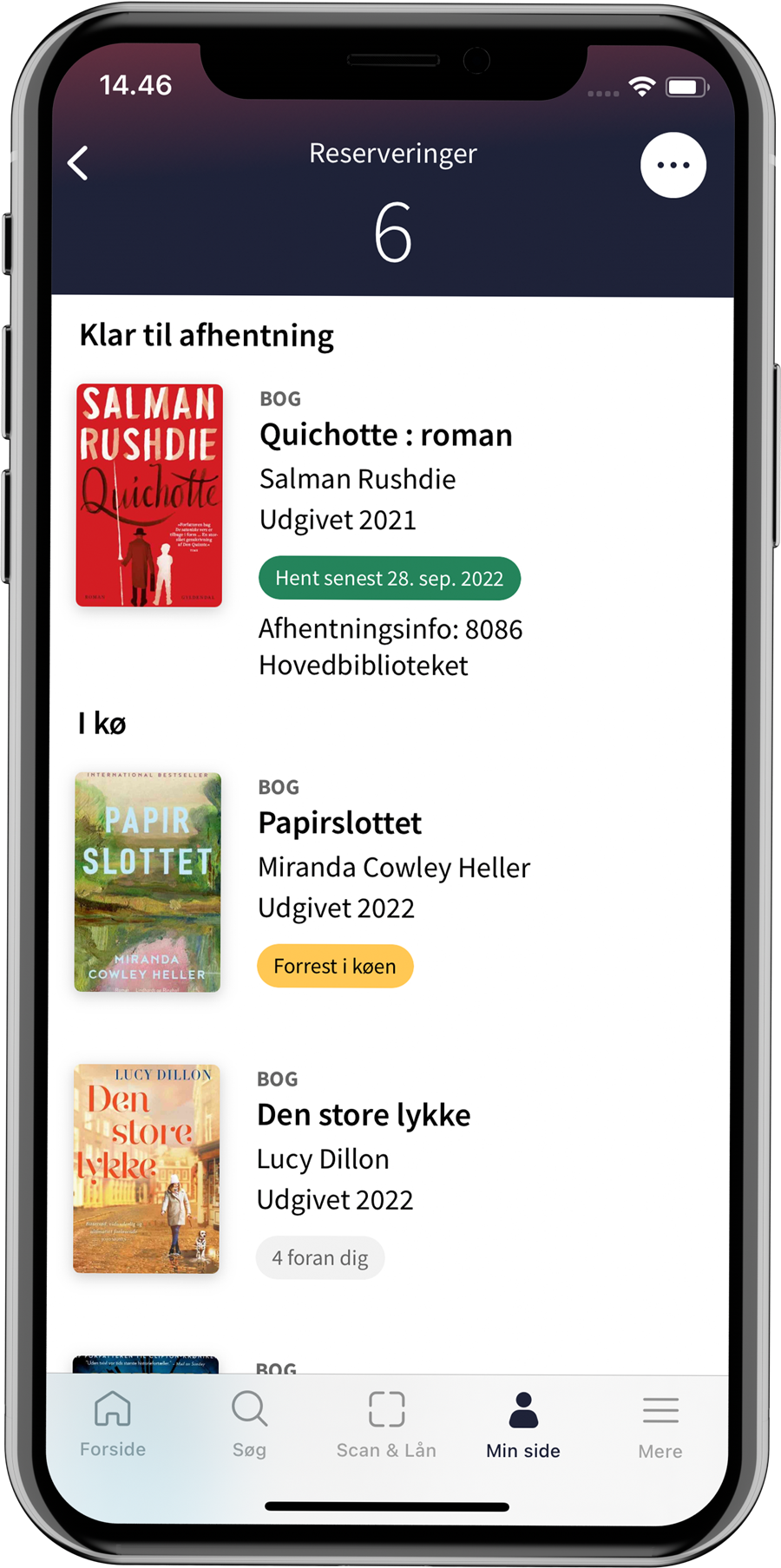
Brugeren kan fjerne sin reservering på den enkelte materialevisning ved at trykke på det (se eksempel ved lån) eller benytte menuen i øverste højre hjørne. Her kan brugeren vælge ét, flere eller alle materialer på listen.
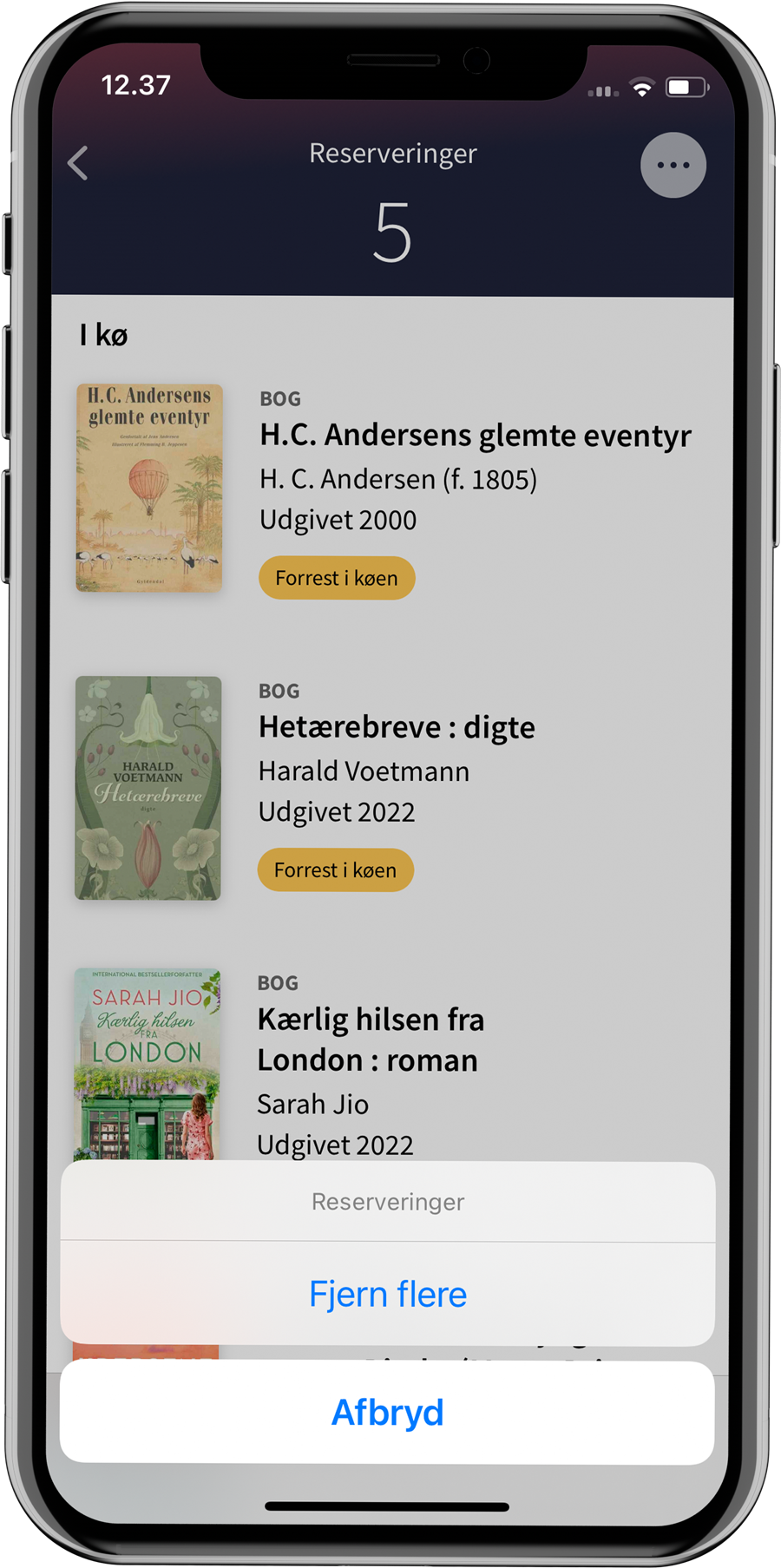
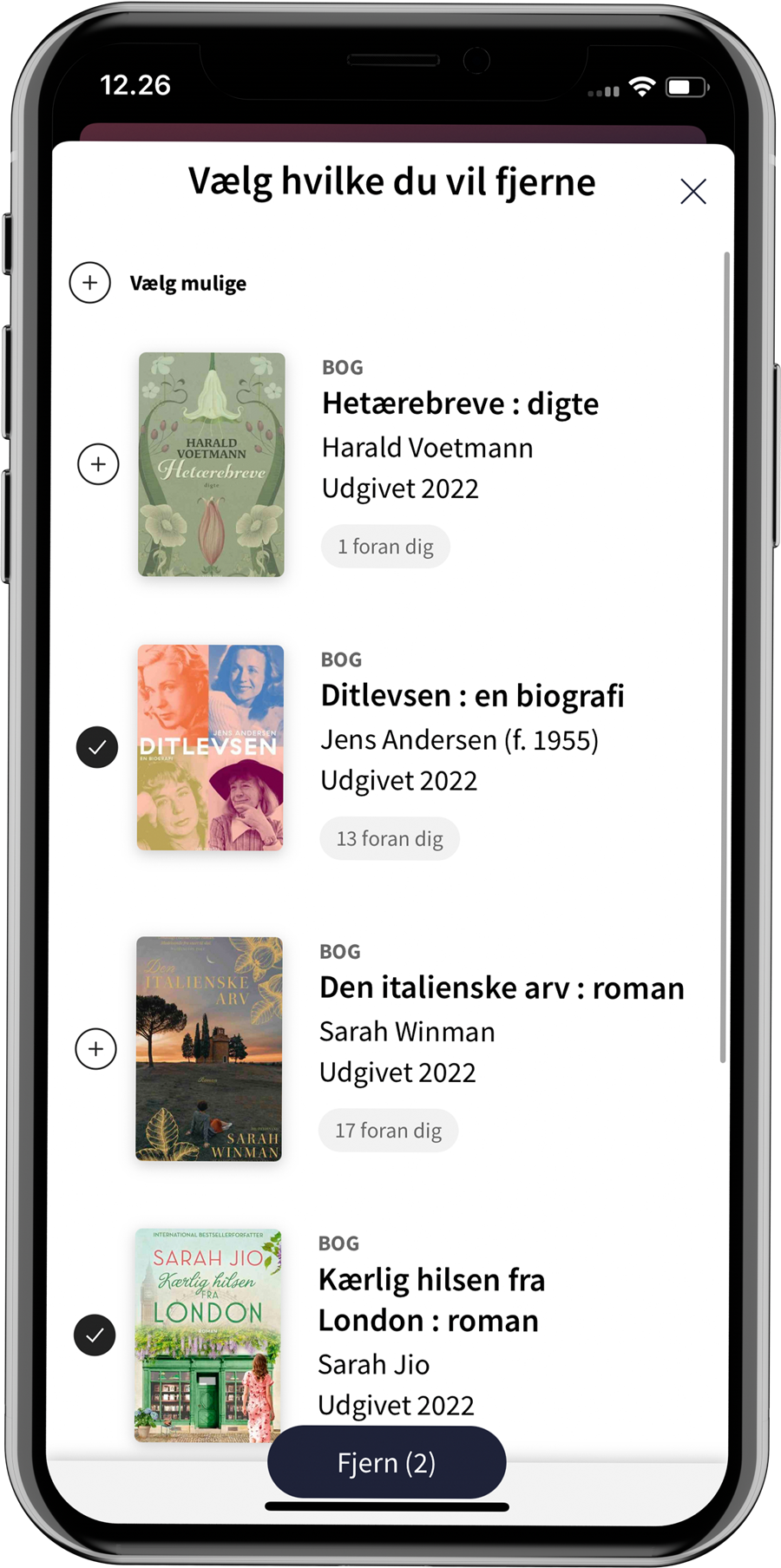
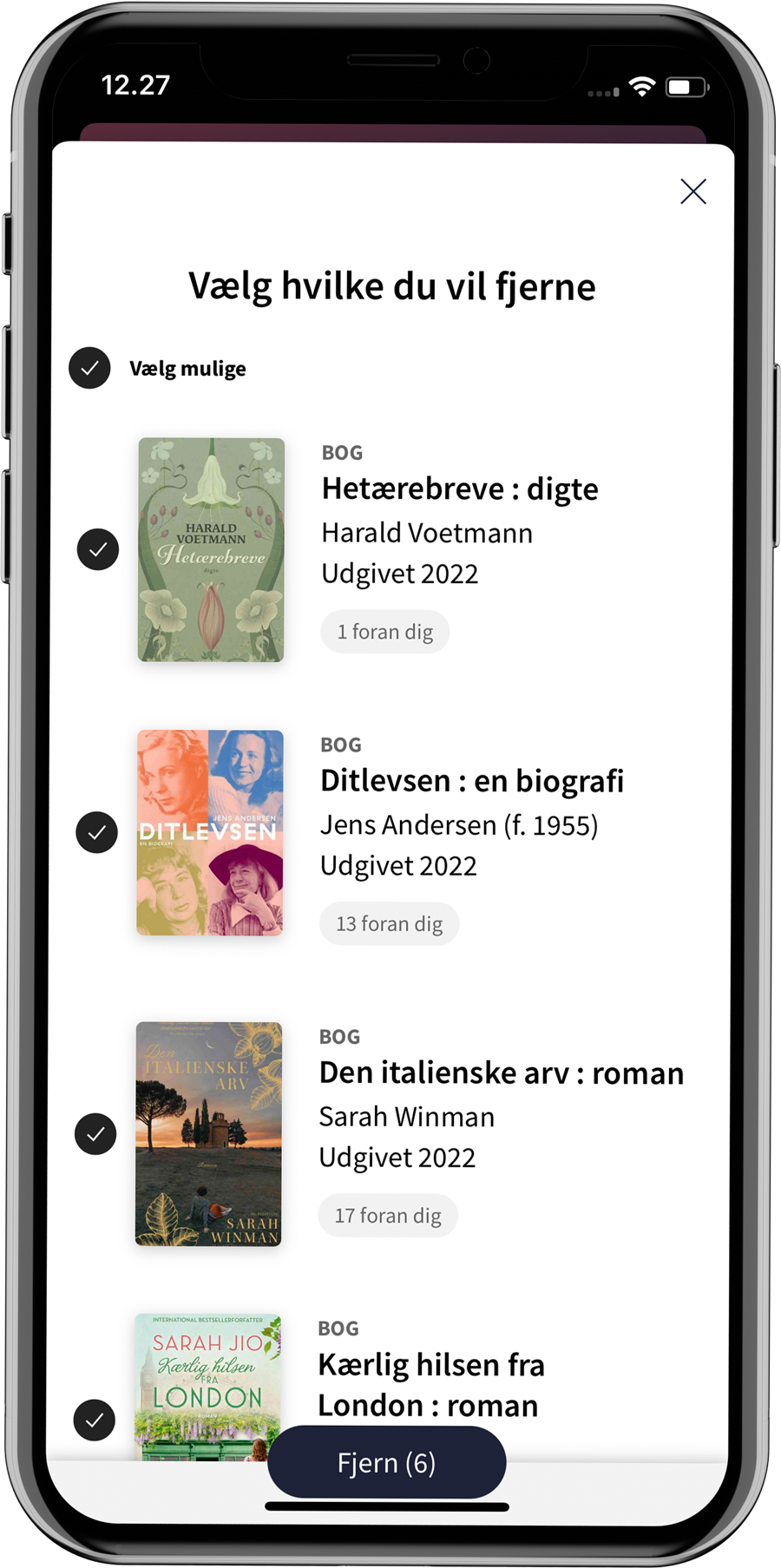
Huskeliste
De materialer, som brugeren finder interessante, men endnu ikke ønsker at reservere, ses her på en liste. Det nyeste tilføjede materiale er øverst på listen.
Materialerne kan tilføjes til listen ved at trykke på et materiale, hvorefter materialevisningen åbner. Med et tryk på knappen "Føj til huskeliste" bliver materialet gemt på brugerens huskeliste. Når materialet findes på huskelisten, bliver den tilsvarende knap til "Fjern fra huskeliste", hvormed materialet kan fjernes fra listen. Brugeren kan altså nemt se om et materiale findes på hendes huskeliste, afhængigt om hun kan tilføje eller fjerne et materiale fra hendes liste.
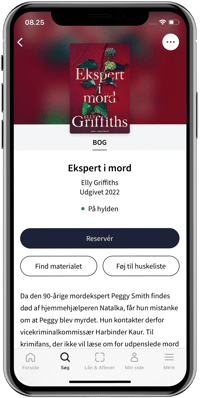

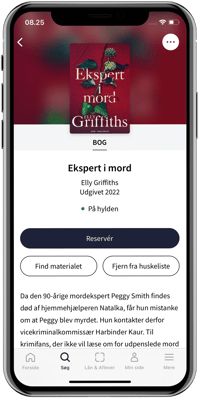
Det er også muligt at fjerne flere materialer fra huskelisten på samme tid. Dette gøres via menuen i højre hjørne, inde på Huskelisten. Derefter kan de ønskede materialer markeres med et tryk. Efter tryk på “Fjern” forsvinder de valgte materialer fra huskelisten.
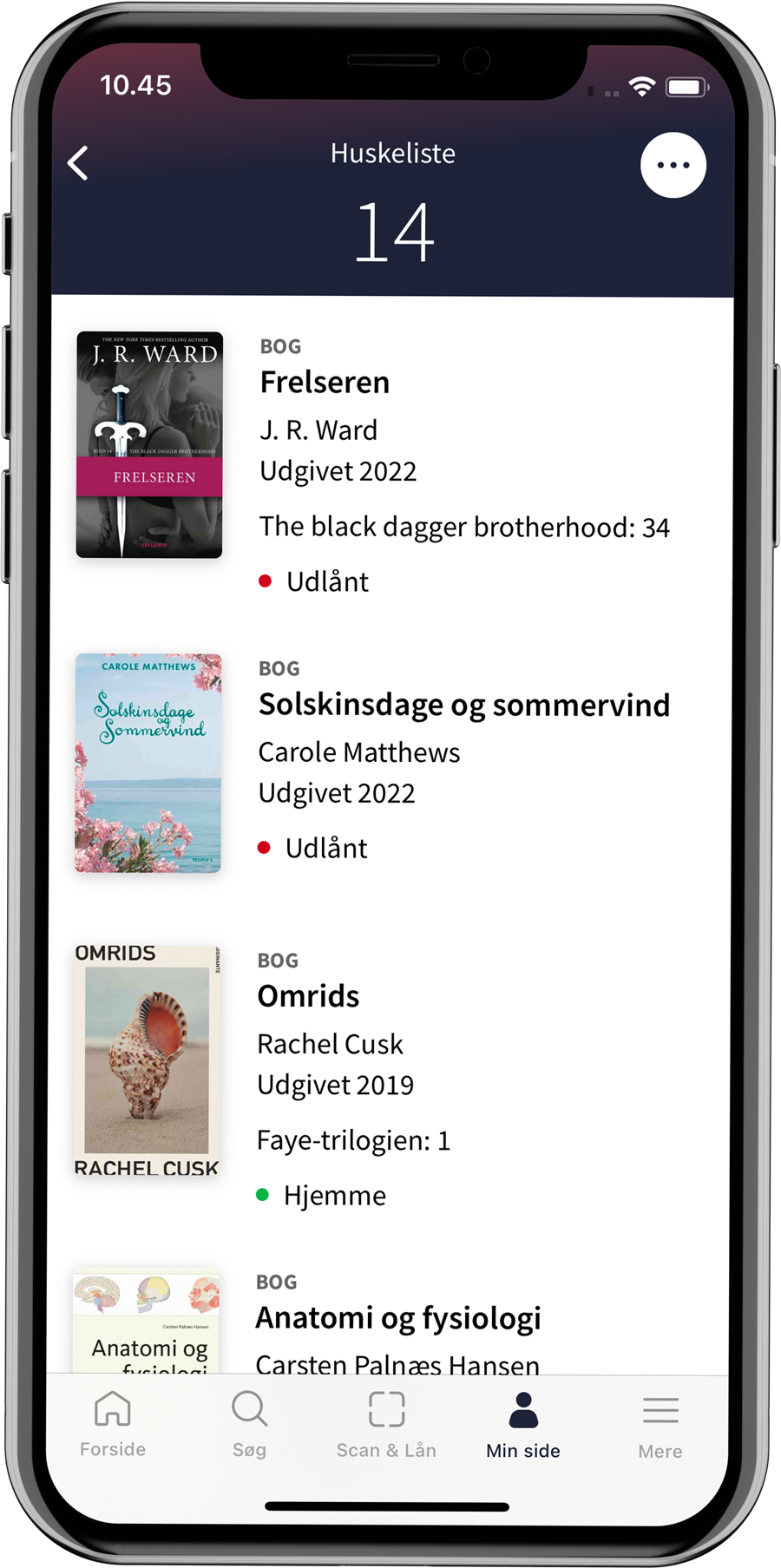
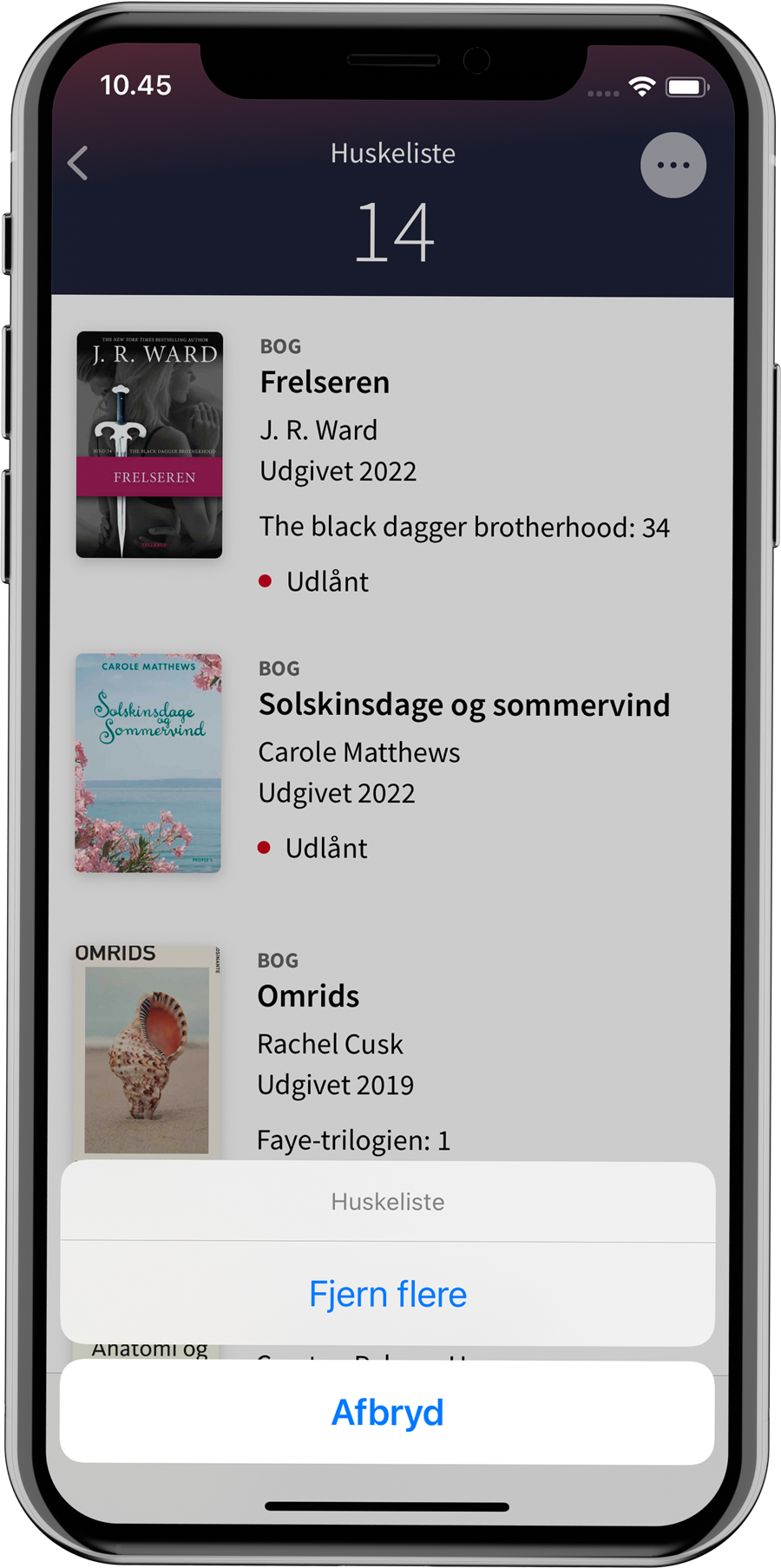
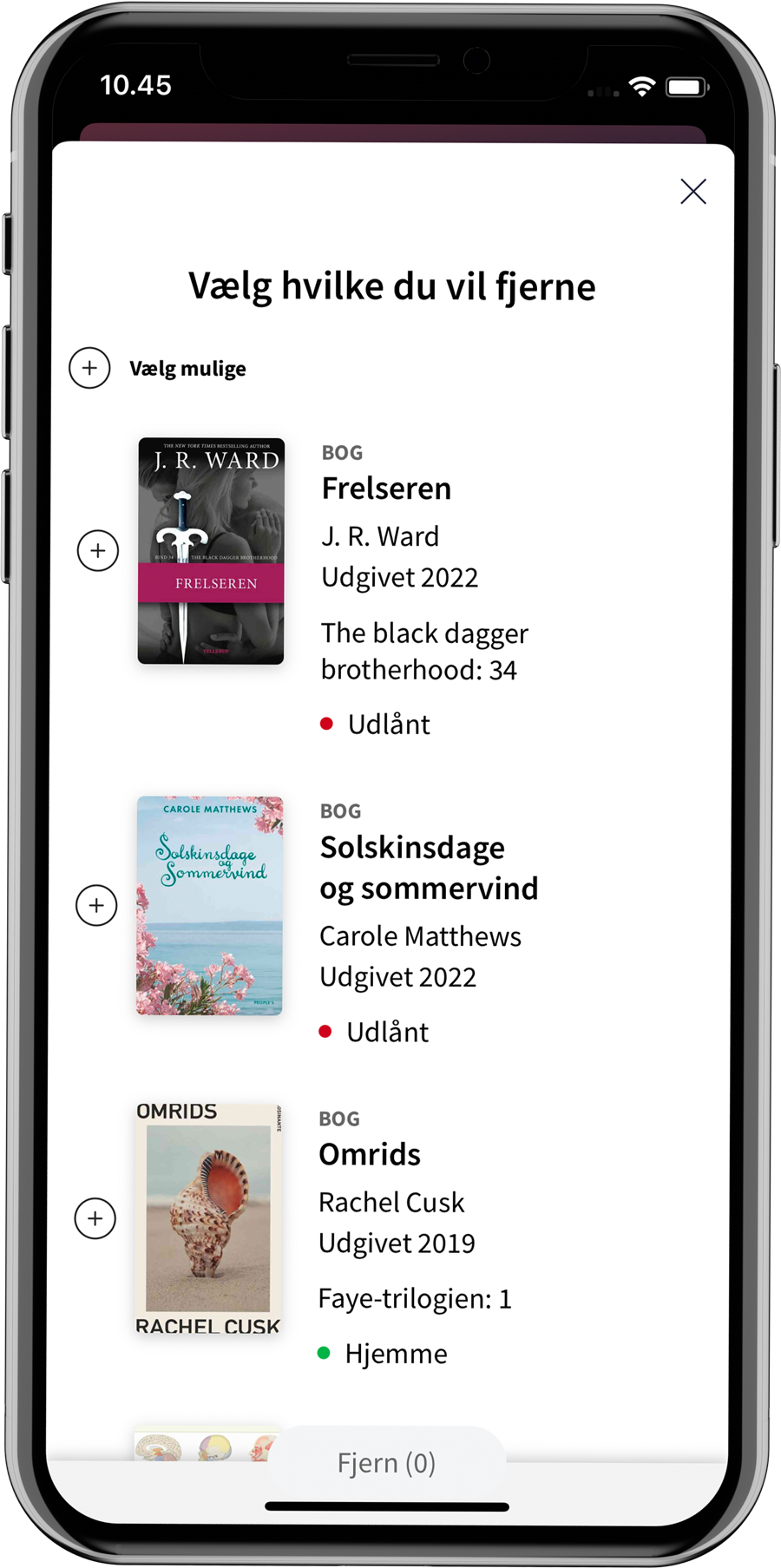
Læs mere om Huskeliste
Mellemværender
Gebyrer og erstatninger vises under “Mellemværender”. Materialer bliver i nogle tilfælde samlet under ét gebyr, efter gældende håndtering i bibliotekssystemet. Det vil fremgå i visningen af listen. Øverst kan ses det samlede beløb, brugeren skylder.
Hvis biblioteket er tilkoblet MobilePay-funktionen, kan beløbet betales via appen. Det er kun muligt at betale hele beløbet. Brugeren kan betale ved at trykke på “Betal med MobilePay”, hvorefter brugeren føres over i MobilePay-appen, og betalingen gennemføres med et swipe. Det forudsætter, at biblioteket har tilkøbt MobilePay-modulet til appen. Hvis biblioteket ikke er tilmeldt, vises knappen “Betal med MobilePay” ikke.
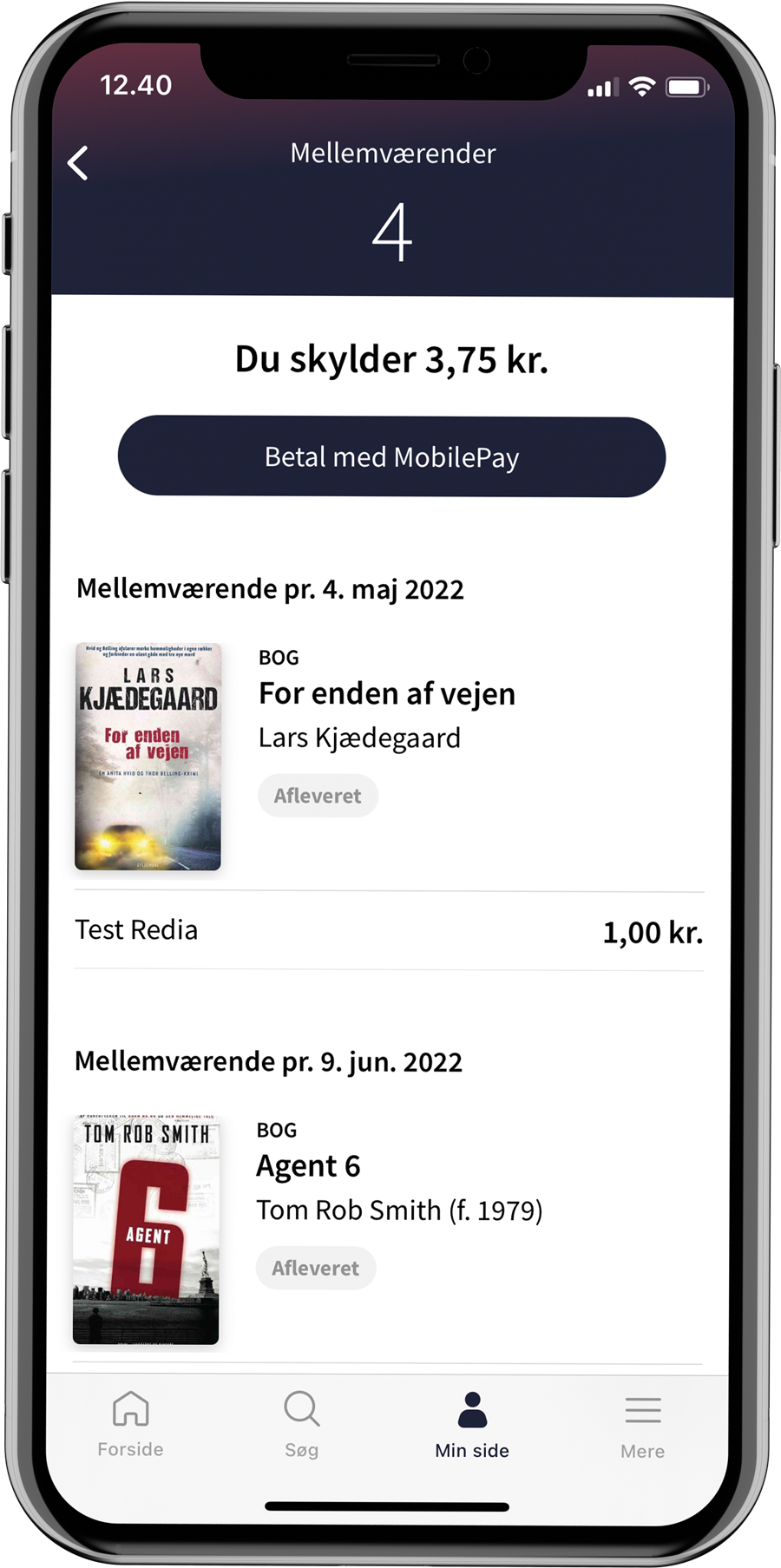
Læs mere om MobilePay-funktionen
Hvis biblioteket er overgået til ØiR og har har fået det opsat i appen, vil det være tydeligt under mellemværender hvordan brugeren skal håndtere sine mellemværender. Brugerens mulighed for at komme til betaling afhænger af kommunes ØiR-opsætning. Nogle brugere vil have mulighed for at trykke på en knap, som leder ham/hende videre over til kommunens betalingssystem. For andre brugere vil appen gøre opmærksom på, at kommunen kontakter brugeren med information om, hvordan mellemværender betales.
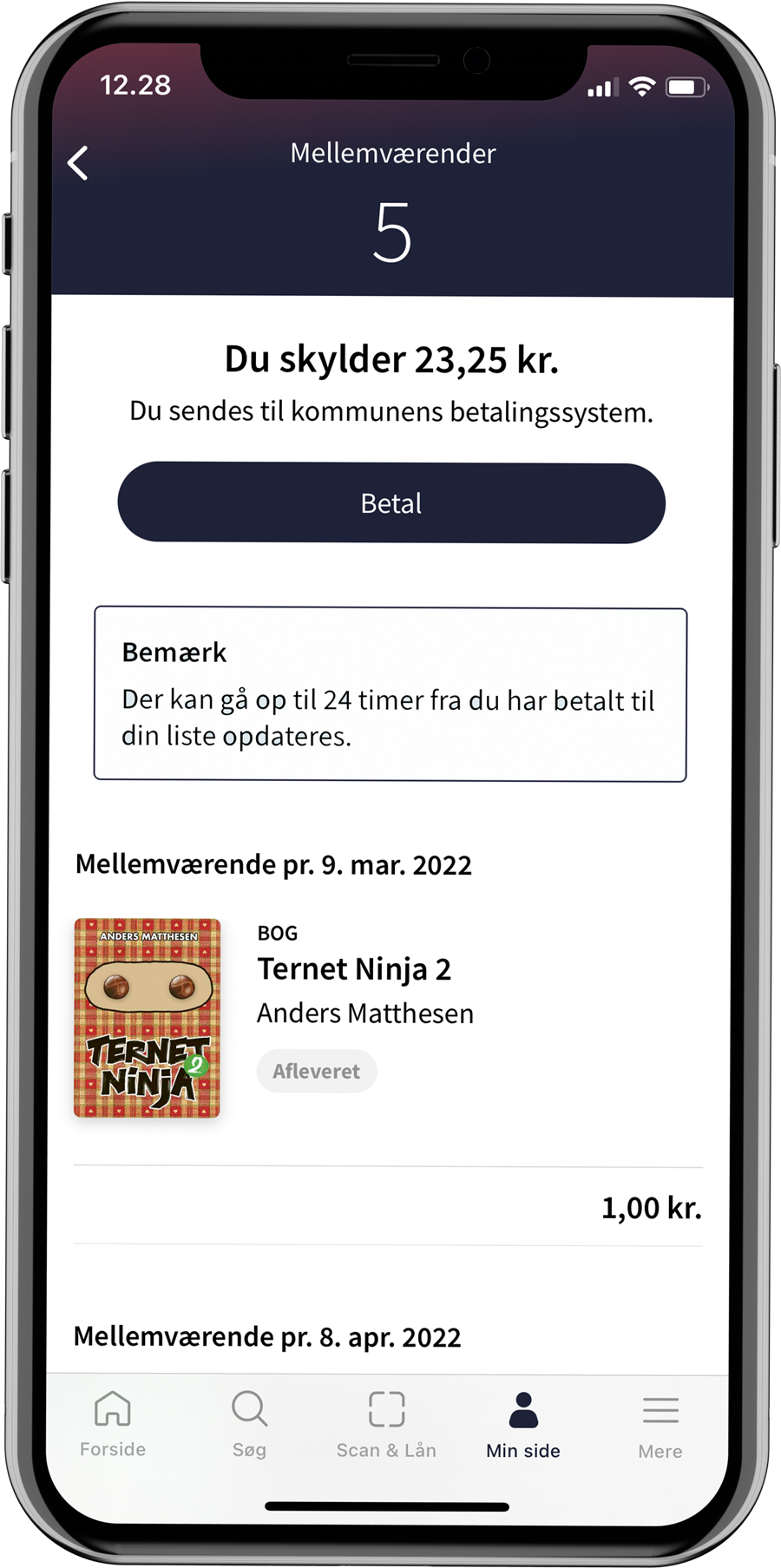
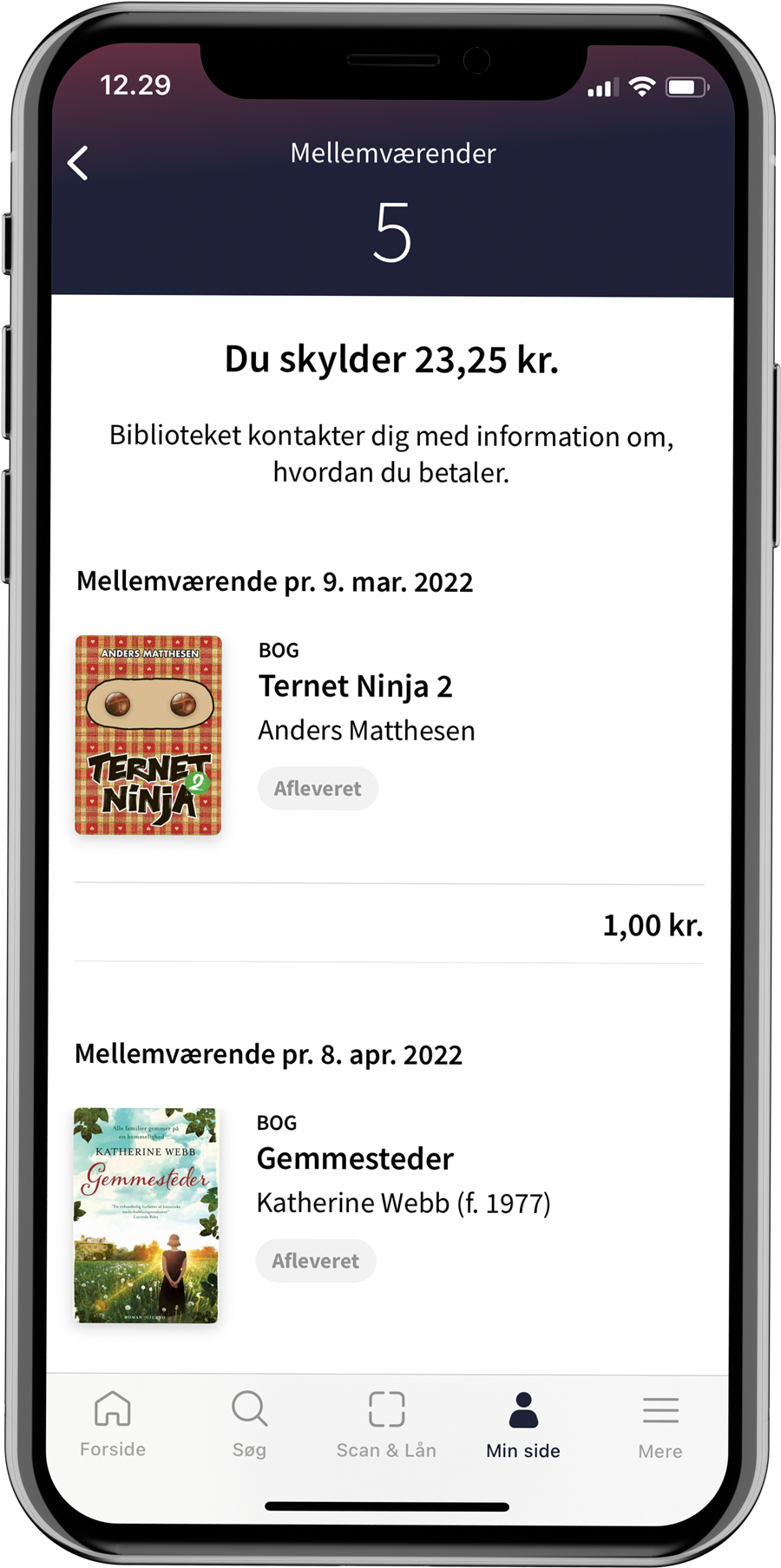
Læs mere om Håndtering af mellemværender efter ØiR
Lånehistorik
Hvis brugeren har givet appen tilladelse til at opsamle data (under indstillinger), vil brugeren kunne se de materialer brugeren tidligere har lånt (imens “Opsaml data” har været slået til). Materialer tilføjes automatisk til lånehistorikken, når de afleveres.
Brugeren kan sortere i sin lånehistorik gennem menuen i højre hjørne, hvor hun også kan fjerne materialer fra lånehistorikken på samme måde som i Huskelisten.
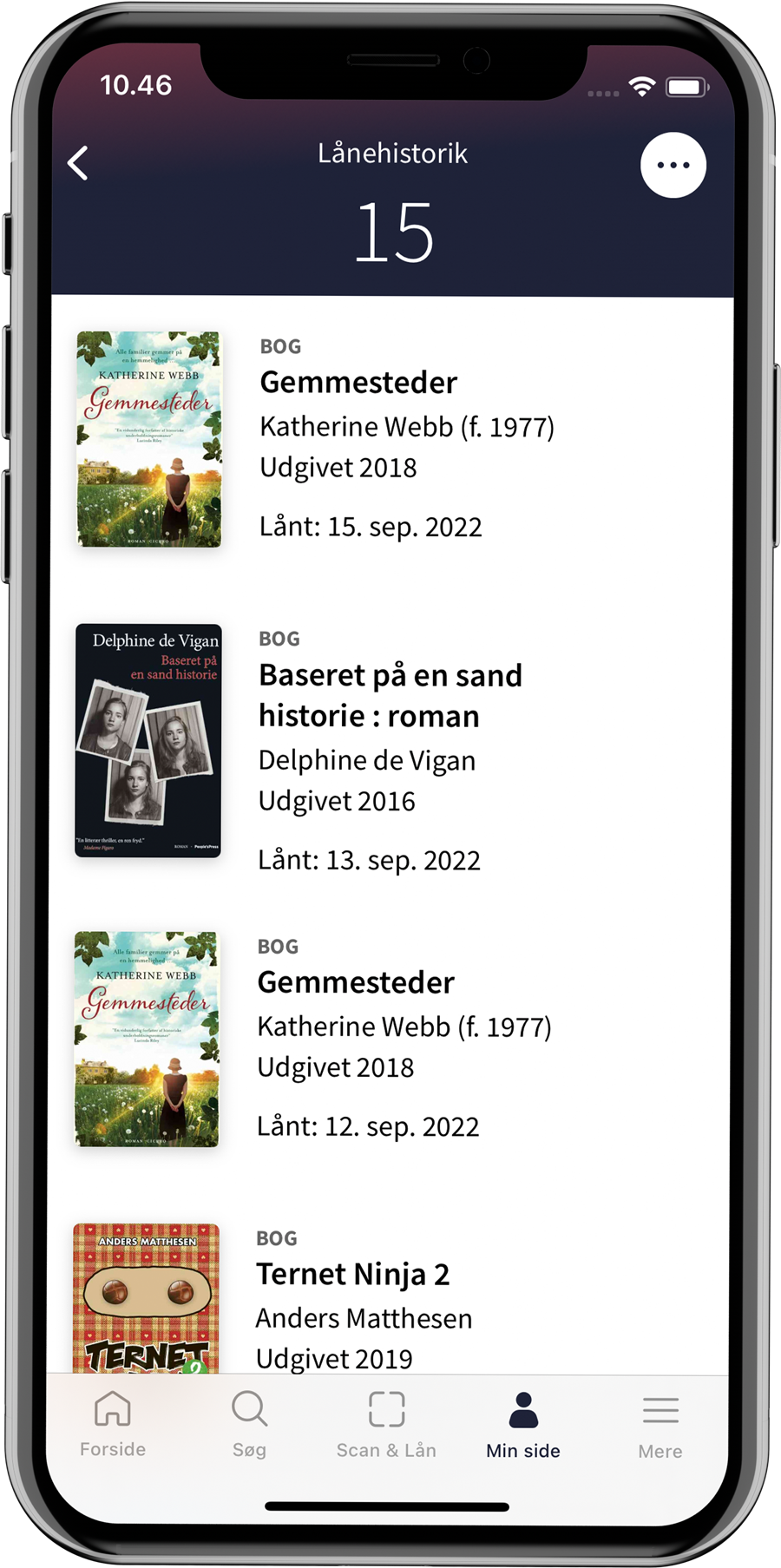
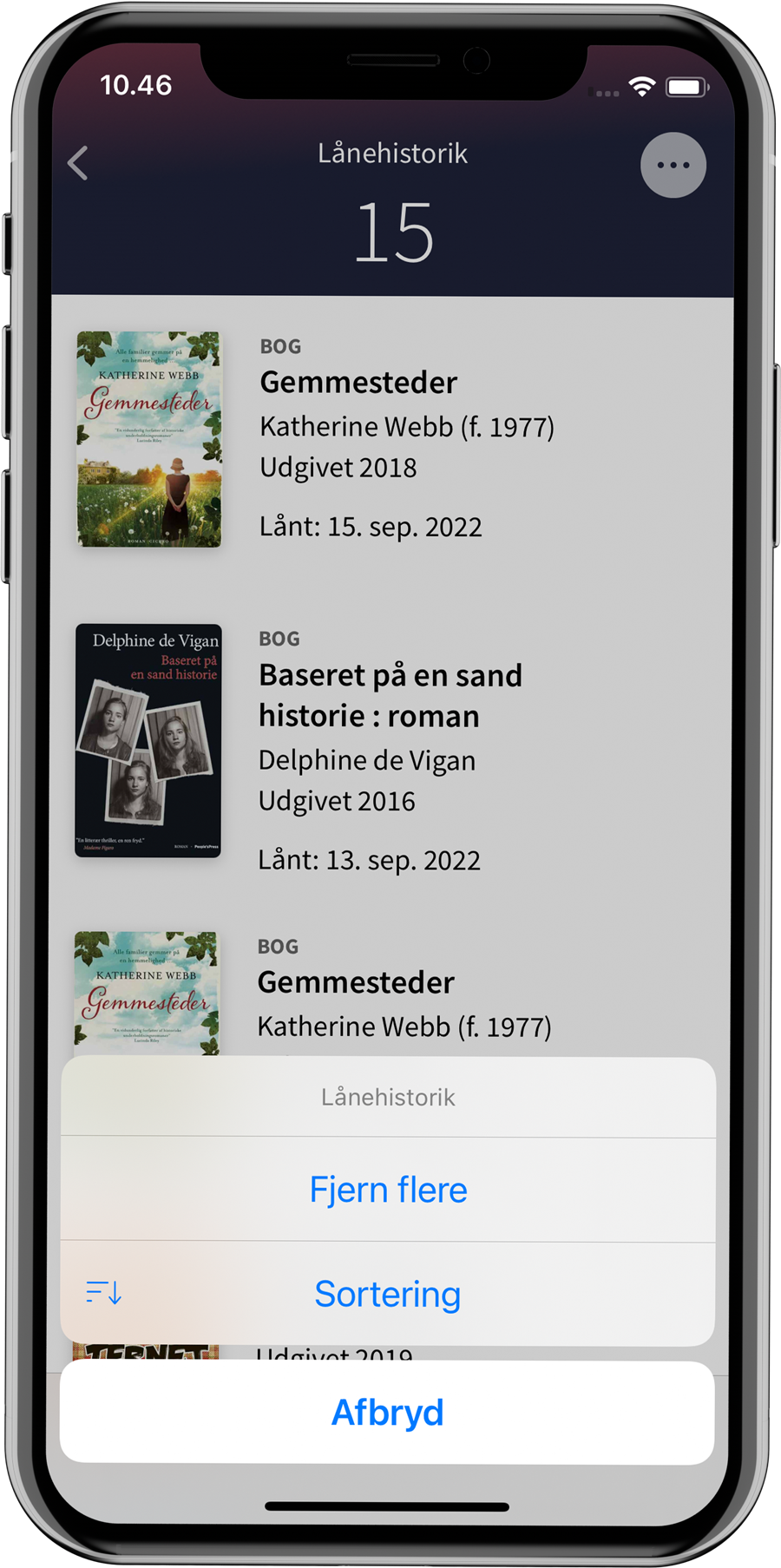
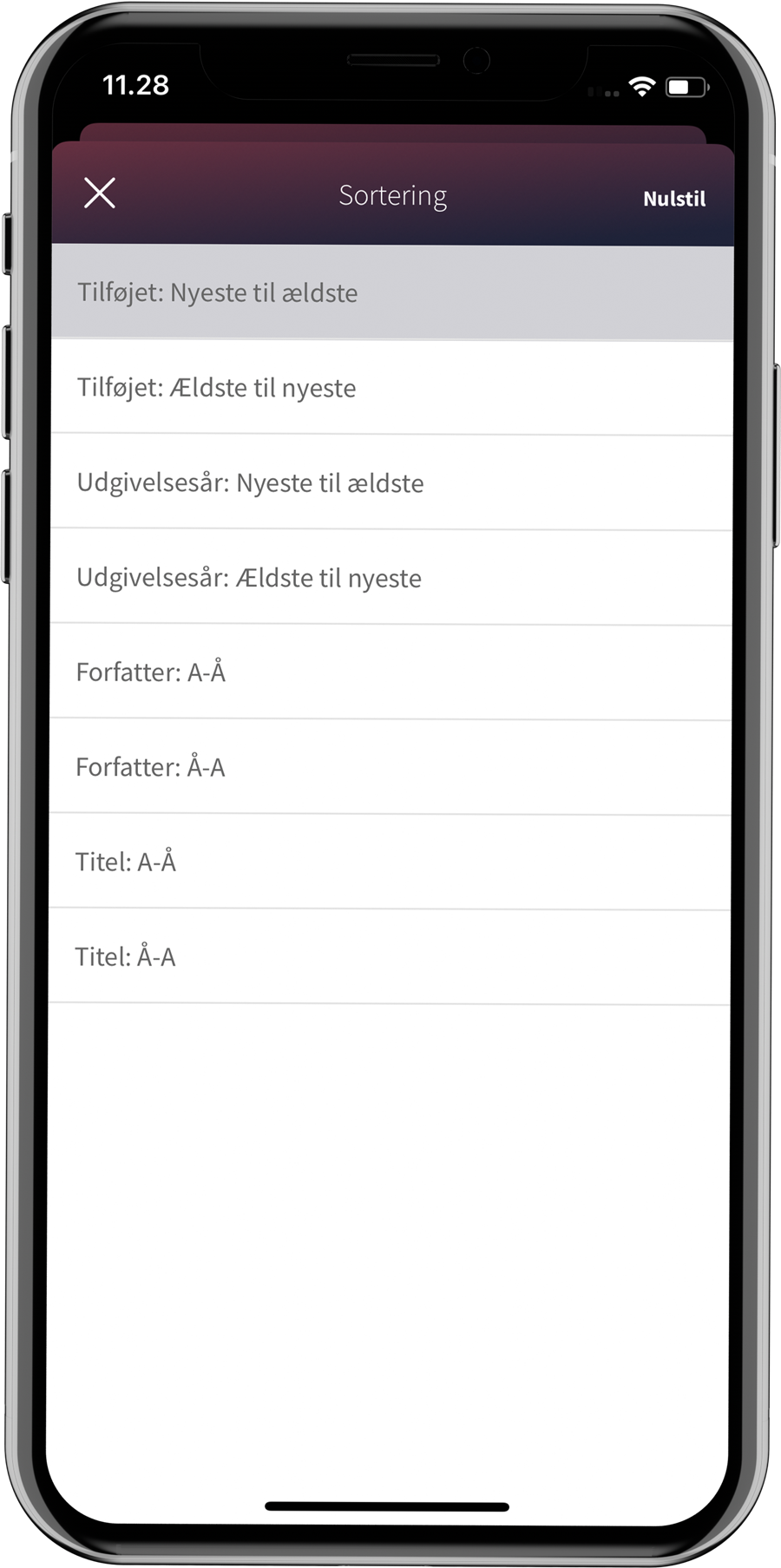
Brugeren kan også tilføje materialer manuelt til lånehistorikken på materialevisningen, ved at trykke på menuen i øverste højre hjørne og herefter trykke på “Tilføj til lånehistorik”.

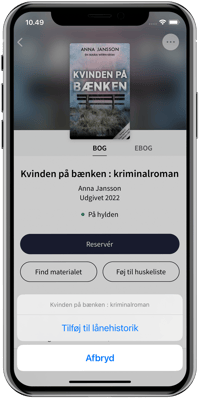
Hvis brugeren ikke har givet tilladelse til at opsamle data, vil antallet på lånehistorik på "Min side" vise et udråbstegn. Hvis brugeren trykker ind på lånehistorikken, vil brugeren blive guidet i at slå “Opsaml data” til, for at kunne tilgå sin lånehistorik.
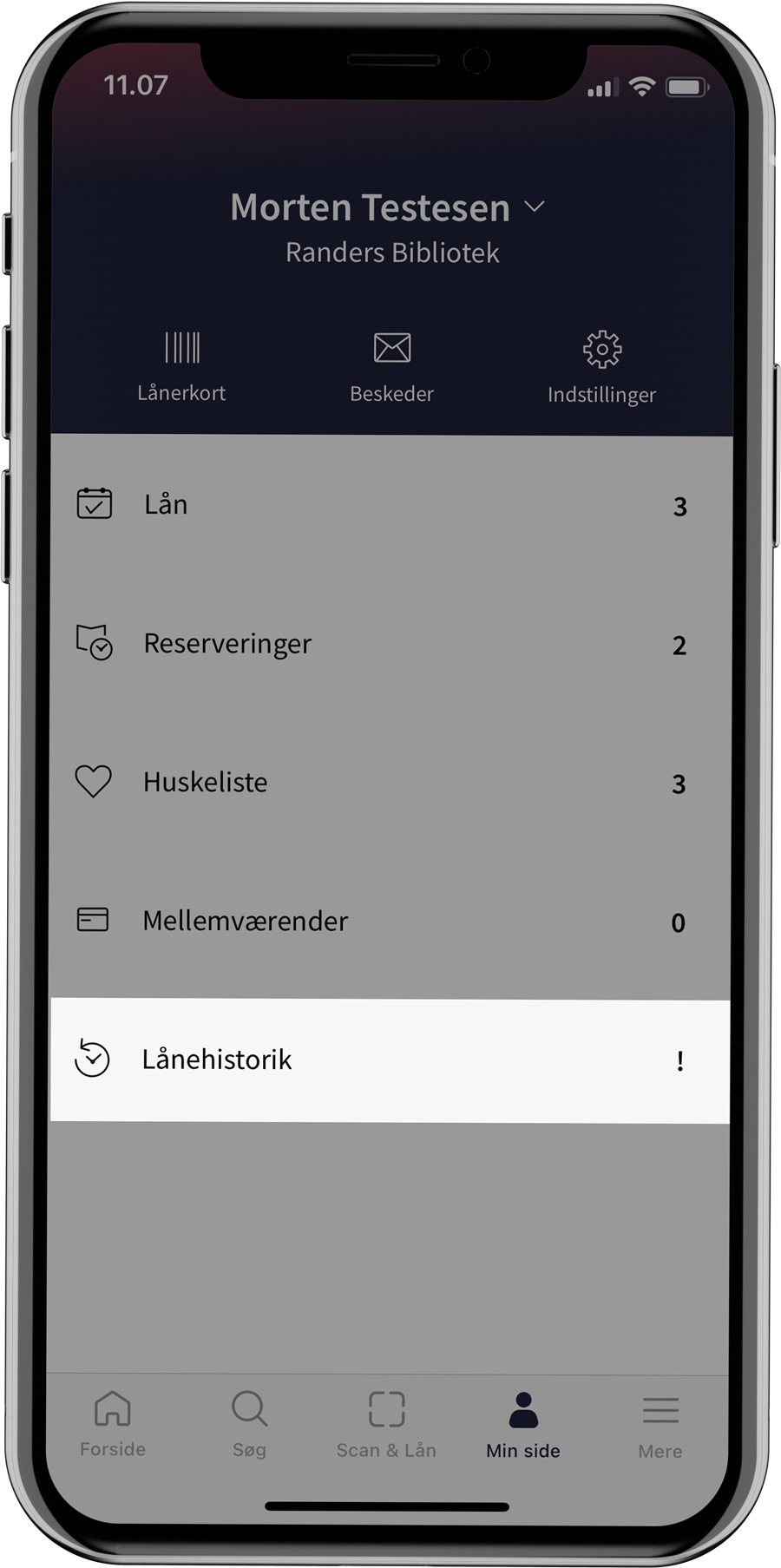
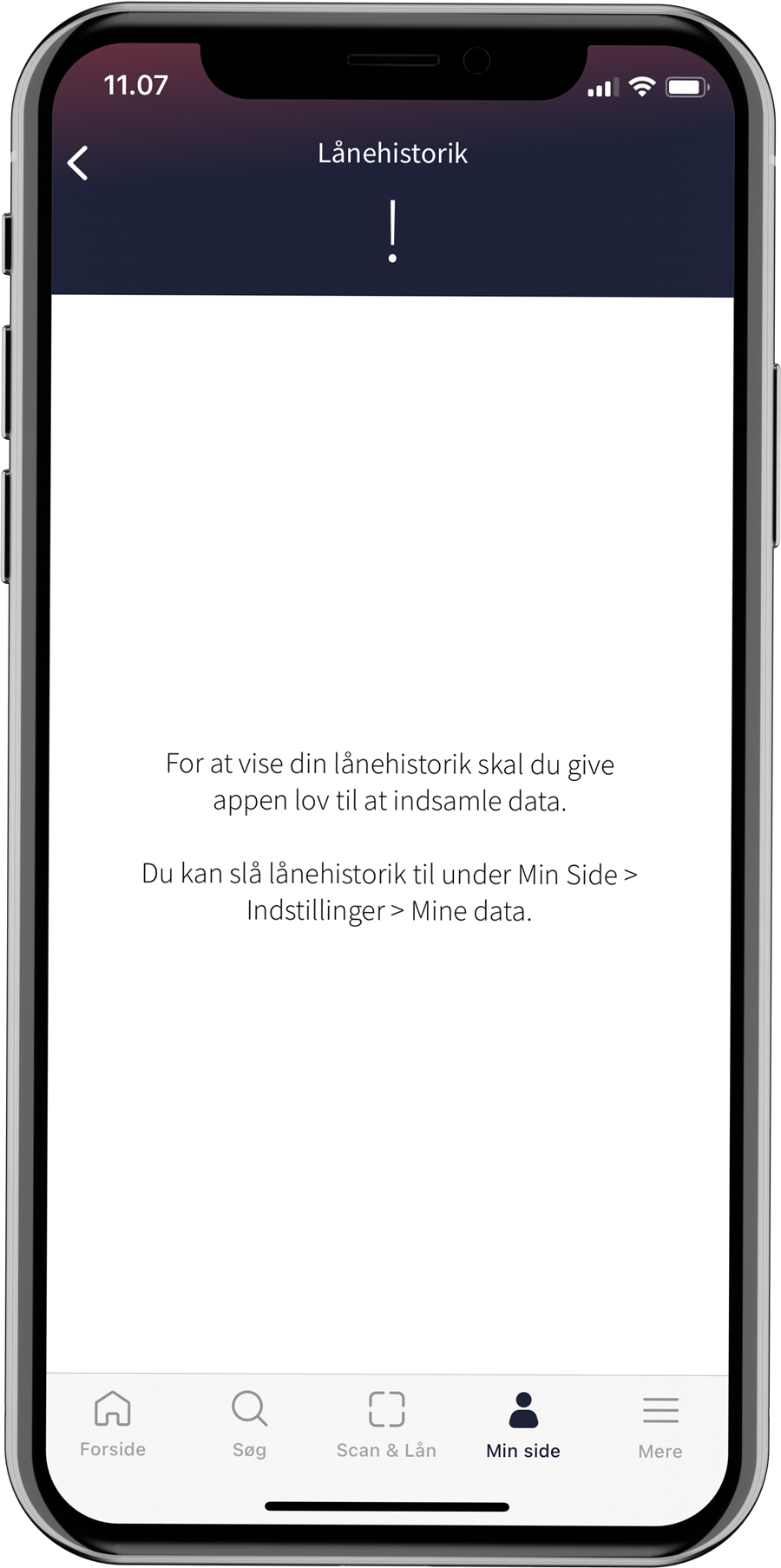
Læs mere om funktionen Lånehistorik
Opdatering af Min side
Lån, reserveringer og gebyrer bliver automatisk opdateret, hver gang appen bliver åbnet. Bliver appen åbnet fra baggrunden, vil opdateringen dog kun ske, hvis det er mere end 10 minutter siden, den sidst blev opdateret.
Det er også muligt manuelt at opdatere ved at trække ned på siden. Så hvis brugeren f.eks. lige har reserveret et materiale, kan det være nødvendigt at trække ned på "Lån"-siden for, at lånet fremtræder. Det kan gøres både på "Lån", "Reserveringer", "Mellemværender" og "Min side" (oversigten).
Læs mere om Hvor ofte opdateres indhold i appen?